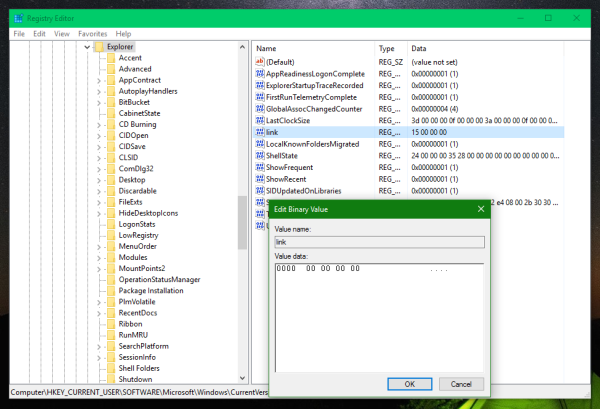ทุกครั้งที่คุณสร้างทางลัดใหม่ Windows 10 จะต่อท้ายข้อความ '- ทางลัด' ไว้ที่ชื่อ เช่น. ทางลัดสำหรับ totalcmd.exe กลายเป็นชื่อ 'totalcmd.exe - ทางลัด' เป็นไปได้ที่จะปิดการใช้งานคำต่อท้าย '- ทางลัด' สำหรับทางลัดใด ๆ ที่คุณสร้างขึ้นหลังจากปิดการใช้งาน มาดูกันว่าทำได้อย่างไร
ก่อนดำเนินการต่อ: นี่คือทางเลือกและการปรับแต่ง Registry ที่ยืดหยุ่นกว่า จะช่วยให้คุณไม่เพียงปิดการใช้งานคำต่อท้าย '- ทางลัด' แต่ยังสามารถแทนที่ด้วยข้อความที่ต้องการหรือแม้แต่ต่อท้ายข้อความบางส่วนเป็นคำนำหน้า อ่านบทความต่อไปนี้:
เปลี่ยนหรือปิดใช้งานข้อความ '- ทางลัด' สำหรับทางลัดใน Windows 10
ถึง ปิดใช้งานข้อความ '- ทางลัด' สำหรับทางลัดใน Windows 10 คุณต้องใช้ Registry tweak อย่างง่าย สำหรับผู้ที่ต้องการหลีกเลี่ยงการแก้ไข Registry ด้วยตนเองฉันได้สร้างไฟล์ Registry ที่พร้อมใช้งาน คุณสามารถดาวน์โหลดไฟล์เหล่านี้ด้านล่าง (รวมไฟล์เลิกทำ):
ดาวน์โหลดไฟล์ Registry
วิธียกเลิก netflix บนแอพ
หากคุณต้องการใช้ Registry tweak ด้วยตนเองให้ทำดังต่อไปนี้:
- เปิด Registry Editor .
- ไปที่คีย์รีจิสทรีต่อไปนี้:
HKEY_CURRENT_USER SOFTWARE Microsoft Windows CurrentVersion Explorer
เคล็ดลับ: ดู วิธีข้ามไปยังคีย์ Registry ที่ต้องการได้ด้วยคลิกเดียว .
- ดับเบิลคลิกที่ค่า BINARY ที่ชื่อว่า 'link' เปลี่ยนข้อมูลค่าจาก 15 00 00 00 เป็น 00 00 00 00 ตามที่แสดงด้านล่าง:
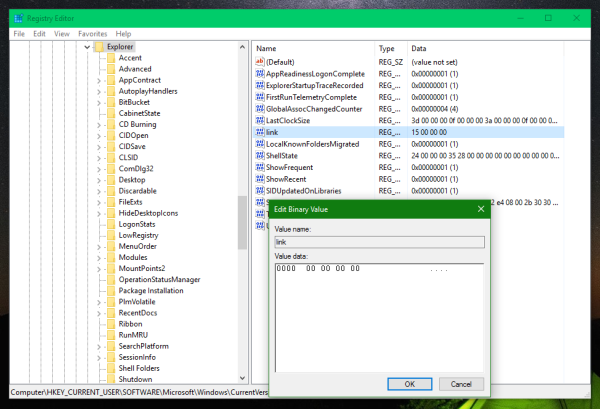
- รีสตาร์ทเชลล์ Explorer .
ตอนนี้หากคุณสร้างทางลัดใหม่ข้อความ '- ทางลัด' จะไม่ถูกเพิ่ม ในการคืนค่าลักษณะการทำงานเริ่มต้นให้เปลี่ยนข้อมูลค่า 'ลิงก์' ที่กล่าวถึงกลับไปเป็น 15 00 00 00
แค่นั้นแหละ.